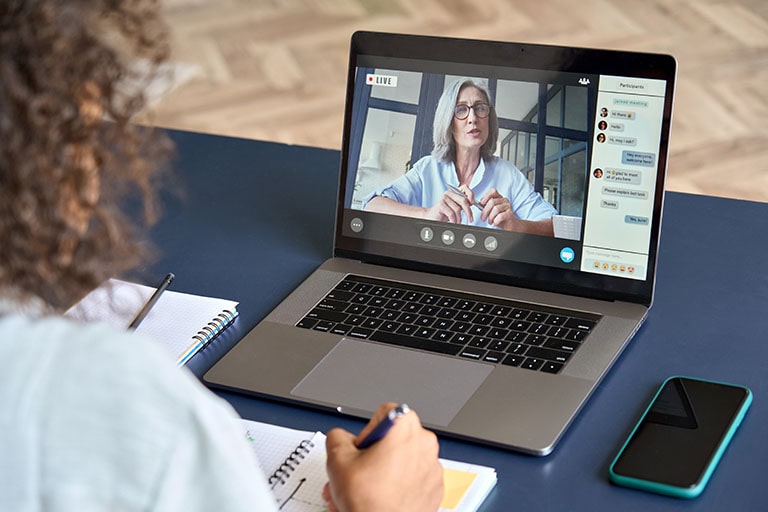インタラクションツールの「Slido(スライド)」をMicrosoft Teamsと連携させることにより、Teams内で質疑応答や投票機能を使用できるようになります。
この記事では、Microsoft TeamsとSlidoを連携させる手順や、連携後の使い方について解説していきます。
Microsoft Teams内でSlidoを活用するメリット等もまとめているので、Teamsを利用中の企業様はぜひ参考にしてみてください。
Contents
Microsoft TeamsとSlidoの連携方法

Microsoft TeamsのWeb会議にSlidoを追加した場合、参加者はMicrosoft Teamsの画面から直接Slidoへ質問を送ったり、投票に参加したりすることができるようになります。
まずは、Microsoft TeamsとSlidoを連携する方法・手順について詳しく見ていきましょう。
SlidoをTeams会議に追加する
Microsoft TeamsのWeb会議にSlidoを追加する方法は以下の通りです。
なおSlidoは個々のWeb会議に追加される形となるため、Microsoft Teamsで利用したい場合はその都度追加設定を行う必要がある点に注意しましょう。
Microsoft Teamsカレンダーを使用してSlidoを追加する
- Microsoft TeamsカレンダーにWeb会議をスケジュールし、「保存」をクリック
- 保存したWeb会議を選択し、「編集」をクリック
- メニューバーにある「+」をクリックし、「Slido」をクリック
- Slidoのアカウントでログイン(アカウントがない場合はサインアップ)
- 新しいSlidoイベントを作成または既存のイベントを選択
進行中のWeb会議にSlidoを追加する
- Microsoft TeamsのWeb会議を開始後、メニューバーにある「+」をクリック
- 「Slido」をクリック
- Slidoのアカウントでログイン(アカウントがない場合はサインアップ)
- 新しいSlidoイベントを作成または既存のイベントを選択
Teams会議でSlidoによる投票を開始する
Slidoが追加されると、Web会議のウィンドウにSlidoの管理画面が表示されます。
その後は通常のSlidoと同様の操作となるため、追加したい投票形式を選択し、必要事項(質問内容・選択肢等)を入力したうえで「Save」をクリックすれば完了です。
なおMicrosoft Teamsで投票を開始した場合、画面中央に投票を行うためのポップアップが表示されます。
参加者はポップアップ画面にて投票操作を行えるため、投票の見逃し・聞き逃しの防止に役立つでしょう。
ポップアップは投票が終了または無効化されると自動で閉じられ、引き続きWeb会議を行えるようになります。
TeamsのチャンネルでSlidoを実行する
Web会議の開始前または終了後に質問を受け付けたい場合は、以下の操作でMicrosoft TeamsのチャンネルにSlidoを追加する方法がおすすめです。
- Slidoを追加したいチャンネルをクリック
- メニューバーにある「+」をクリックし、「Slido」をクリック
- Slidoのアカウントでログイン(アカウントがない場合はサインアップ)
- 新しいSlidoイベントを作成または既存のイベントを選択
Microsoft TeamsでSlidoを活用するメリット

続いて、Microsoft Teams内でSlidoを活用する主なメリット・効果について詳しく見ていきましょう。
事前アンケートの作成に役立つ
前章で解説した通り、SlidoはMicrosoft Teamsの Web会議だけでなく、チャンネル内でも利用することが可能となっています。
Web会議の開始前にチャンネルへSlidoを追加しておけば、質問の受け付けやアンケートへの回答等を事前に案内できるため、質疑応答の効率化に役立つでしょう。
コミュニケーションを活発化できる
参加人数の多いWeb会議では、個々の表情やリアクションが見えにくくなるため、理解度や関心の高さを測ることが難しいという課題があります。
こうした課題を解決するには、Slidoに含まれる以下の機能の活用が効果的です。
- 質疑応答機能:テキスト形式で質問を受け付けることができる
- 投票機能:講師が設定したテーマ・選択肢を表示して投票を受け付けることができる
- アイデア機能:テキスト形式で受講者の意見・感想を収集できる
双方向的なコミュニケーションは集中力低下の防止にも繋がるため、Web会議の際は積極的に活用するようにしましょう。
参加者への負担が少ない
Slidoは参加者側のアプリインストールやアカウント登録を必要としないブラウザベースのツールであり、Microsoft Teamsの画面内で操作を完結できるという点もメリットの1つです。
またSlidoは匿名での質問や投票に対応していることから、他の参加者にはもちろん、主催者にも投稿者の情報を伏せた状態で利用できるといった特長もあります。
大勢の参加者がいる場ではなかなか発言や意思表示ができないという方も少なくありませんが、Slidoならこうした方の心理的ハードルを解消し、積極的な意見交換を促すことができるでしょう。
ライセンス契約が必要な場合はNECネッツエスアイまで
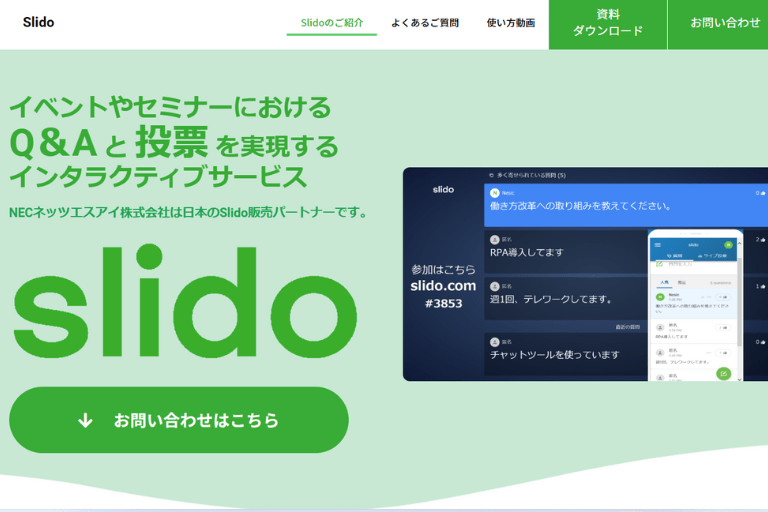
Slidoには無料版と有料版が用意されており、それぞれで使える機能や利用上限等が異なります。
ここからは、Slidoの有料ライセンスを契約した方が良いケースと、有料ライセンスの種類一覧を紹介していきます。
Slidoのライセンス契約が推奨されるケース
Slidoの基本機能は無料版でも利用可能ですが、以下のケースに当てはまる場合は有料ライセンスの契約も検討してみると良いでしょう。
- Slidoで収集したデータをエクスポートして記録・管理したい
- パスワード設定をして参加できるユーザーを限定したい
- 出席者が100人を超える大規模な会議(質疑応答・投票)を行う可能性がある
有料版Slidoにはワンタイム・企業向け・教育機関向けにそれぞれ3種類のプランが用意されており、各プランの利用料金と機能面の違いは以下の通りです。
| ~1,000人 | ~1,000人(機能拡張) | ~5,000人以上 | |
|---|---|---|---|
| ワンタイム (1イベント・7日間) |
Private 30,000円 |
Pro 53,000円 |
Premium 150,000円 |
| 企業向け年間 ライセンス |
Internal 135,000円 |
Corporate 180,000円 |
Enterprise 360,000円 |
| 教育機関向け 年間ライセンス |
Teacher 12,000円 |
Department 30,000円 |
Institution 75,000円 |
| 参加可能人数 | 1,000人 | 1,000人 | 5,000人 |
| Q&A | ○ | ○ | ○ |
| 投票 | ○ (1イベント5つまで/Teacherプランのみ無制限) |
○ (無制限) |
○ (無制限) |
| ブレーンストーミング | ○ (1イベント3つまで/Teacherプランのみ無制限) |
○ (無制限) |
○ (無制限) |
| アンケート機能 | × (Teacherプランのみ無制限) |
○ | ○ |
| クイズ | ○ (1イベント3つまで/Teacherプランのみ無制限) |
○ (無制限) |
○ (無制限) |
| 自社ロゴ・バナー使用 | × | ○ | ○ |
| アジェンダ共有 | × | × | ○ |
| シングルサインオン | × | × | ○ |
※NECネッツエスアイにおける2023年9月時点での料金情報です。
NECネッツエスアイで契約するメリット
有料版のSlidoを導入する際は、Slidoの正規販売店としてライセンス契約を請け負うNECネッツエスアイの利用がおすすめです。
NECネッツエスアイでは、有料版Slidoの契約特典として以下のサポートを提供しています。
- 日本語表記の取扱説明書の提供
- 日本人スタッフによる導入サポートや質問対応
- NECネッツエスアイが取り扱う関連ツール・サービスの導入支援
Slidoは海外製のツールであるため、基本的に日本語でのサポートは行われておらず、ヘルプセンター等も全て英語表示になっています。
そのため、「日本語の説明書が欲しい」「日本人スタッフからサポートを受けたい」といった希望がある場合は、Slidoを取り扱う国内の正規販売店を利用するようにしましょう。
NECネッツエスアイなら、自社運用に基づくSlidoの効果的な活用方法等も提案可能ですので、導入をお考えの企業様はぜひ一度ご相談ください。
記事まとめ

- Slidoは質疑応答や投票機能に特化したインタラクションツールで、Microsoft TeamsのWeb会議およびチャンネルと連携することができる
- Microsoft TeamsとSlidoを連携することで、事前アンケートの効率化や会議中のコミュニケーション促進といった効果が期待できる
- 法人としてSlidoを導入する際は、拡張機能を利用できる有料ライセンスの契約がおすすめ
Slidoは今回紹介したMicrosoft Teamsの他、Google slidesやPowerPoint等のツールとも連携が可能です。
またZoomウェビナーをはじめとする各種ビデオ会議ツールやYoutube等のライブストリーミングツールでも利用できるので、Web会議およびオンラインイベントのコンテンツ作りでお悩みの企業様はぜひ一度ご相談ください。